u盘系统镜像怎么写入U盘?u盘系统镜像写入U盘教程
2021-03-28 11:20:09文章来源:金顺软件园热度:0
u盘系统镜像写入U盘方法
开软件,点击文件--选择,打开即可。更多最新IT资讯尽在金顺软件园http://www.jinshun168.com/
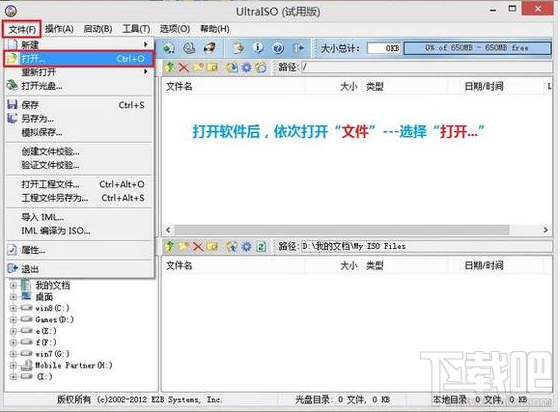
03找到你下载的win7系统镜像文件打开。
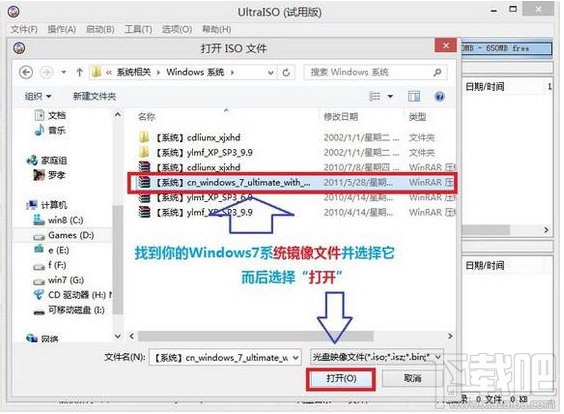
04点击启动,写入硬盘镜像。
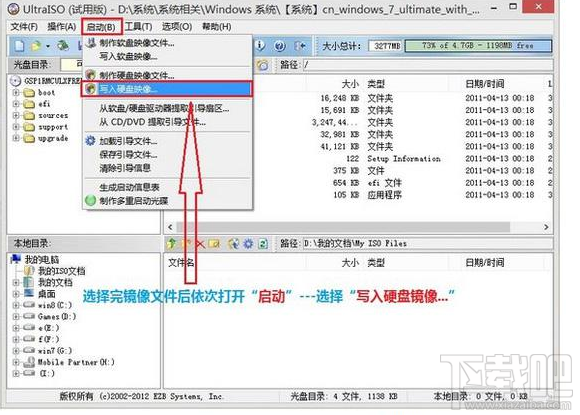
05在弹出的界面写入方式改为USB-HDD,点击格式化,再点击写入即可。
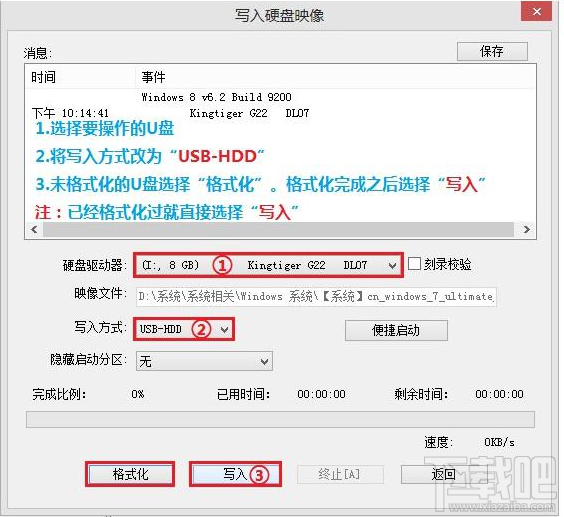
06刻录完成即可关闭。
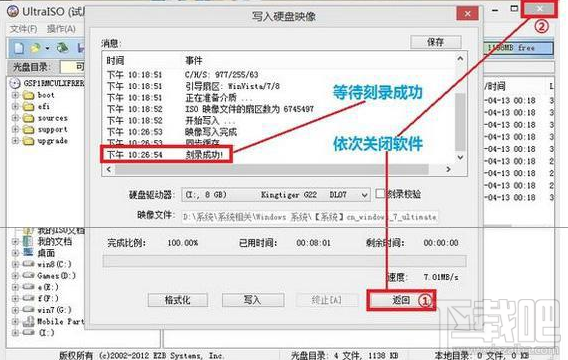
[确保硬盘驱动器是U盘。记得备份重要资料。]
以上,就是金顺软件园小编给大家带来的u盘系统镜像怎么写入U盘?u盘系统镜像写入U盘教程全部内容,希望对大家有所帮助!
编辑:金顺软件园